Indholdsfortegnelse:
- Trin 1: Hent komponenterne
- Trin 2: Loddemodstande, transistorer og MOSFET'er
- Trin 3: Lodde i overskrifterne og DIP -stikket
- Trin 4: Lodde grundlæggende komponenter
- Trin 5: Lodde Dallas DS18B20 -temperaturen
- Trin 6: Lodde i dioden
- Trin 7: Test og juster LCD -kontrast / serielle jumpere
- Trin 8: PWM Fan
- Trin 9: Test af MOSFET'er
- Trin 10: Få Dallas DS18B20 temperatursensorserier
- Trin 11: Installer og test TP5100 -opladningsmodulerne
- Trin 12: Bor DS18B20 temperaturfølerhulhul
- Trin 13: Monter afladningsmodstandene
- Trin 14: Lod de sidste komponenter
- Trin 15: Monter al hardware
- Trin 16: Upload Arduino Nano Sketch
- Trin 17: Upload ESP8266 Sketch
- Trin 18: Konfigurer din Vortex It - Battery Portal -konto
- Trin 19: Valgfri - Lav en 3D -trykt kabinet
- Trin 20: Start testning af 18650 celler

Video: Arduino Nano 4x 18650 Smart oplader / aflader: 20 trin

2024 Forfatter: John Day | [email protected]. Sidst ændret: 2024-01-30 08:27











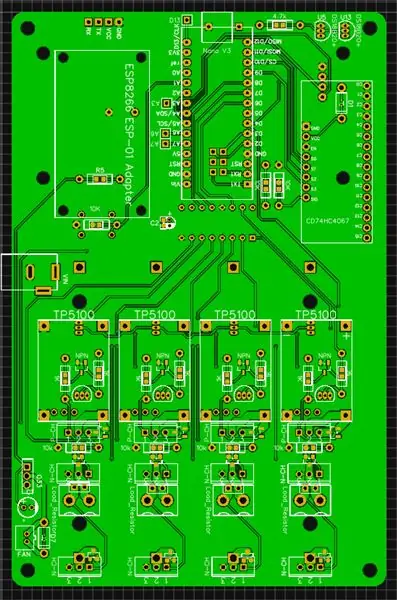
Dette er mit Arduino Nano 4x 18650 Smart Charger / Discharger Open Source -projekt.
Denne enhed er drevet af 12V 5A. Det kan forsynes med en computer strømforsyning.
Links
Batteriportal:
Deleliste:
Skematisk:
PCB Gerber -filer:
Kildekode:
Facebook -gruppe:
Forum:
Check out min database statistik side for alle i øjeblikket behandlede batterier:
Doner:
Historien
Jeg ville lave en smart Arduino -drevet oplader, afladert batteritester, der kunne have en stregkodescanner, der scannede stregkoder på batterier og indtaste alle data i en online databaseportal. Dette ville give mig mulighed for korrekt at sortere og analysere tendenser i alle mine genvundne litiumbatterier.
Version 1: Jeg startede oprindeligt med at bruge et enkeltsidet printkort, der blev fræset med min CNC. Denne enhed havde kun en celle og kunne oplade, aflade og teste milli ohm.
Version 2.2: Jeg flyttede til ved hjælp af mindre printkort, der blev ætset, så havde jeg to cellemoduler på en Arduino UNO.
Version 3.2: Jeg brugte de samme mindre printkort, men jeg brugte en Arduino Mega og monterede det hele på et akrylstativ. Jeg havde oprindeligt planlagt at have 16 moduler, men endte kun med at bruge 8 cellemoduler, da jeg havde brug for at bruge analoge signalmultiplexere, og ledningerne var allerede meget rodet.
Arduino Mega 8x oplader / aflader 1.1: Jeg har designet et printkort i let EDA til en Arduino Mega 8x oplader / aflader. Dette har en 20x4 LCD, Rotary Encoder, SD -kortlæser (aldrig brugt), Ethernet, USB -vært til en stregkodescanning direkte ind i Arduino.
Arduino Mega 8x oplader / aflader 1.2+: Senere lavede jeg nogle små ændringer og tilføjede en ESP8266 adapter til WIFI -kommunikation.
Arduino Nano 4x 18650 Smart Charger / Discharger 1.0: Jeg begyndte at designe en 4x version for at gøre den meget billigere og lettere at bygge. Denne version har ikke en stregkodescanner, men den kommunikerede med Vortex IT Battery Portal for at sende og modtage data via internettet.
Arduino Nano 4x 18650 Smart Charger / Discharger 1.1: Dette har nogle små ændringer fra version 1.0, da det havde nogle små fejl i designet, og denne version blev frigivet til offentligheden.
Trin 1: Hent komponenterne

PCB Gerber -filer
PCB Gerber -filer:
Hovedkomponenter
- Arduino Nano 3.0 ATmega328P x1 AliExpresseBay
- ESP8266 Arduino Adapter x1 AliExpresseBay
- ESP8266 ESP-01 x1 AliExpresseBay
- LCD 1602 16x2 Seriel x1 AliExpresseBay
- Batteriholder 4 x 18650 x1 AliExpresseBay
- TP5100 -modul x4 AliExpresseBay
- CD74HC4067 Modul x1 AliExpresseBay
- 74HC595N DIP16 x1 AliExpresseBay
- DIP16 -stik x1 AliExpresseBay
- Temp Sensor DS18B20 x5 AliExpresseBay
- Taktil kontakt 6MM x1 AliExpresseBay
- Stik KF301-2P 5,08 mm x4 AliExpresseBay
- DC -stik 5,5 x 2,1 mm x1 AliExpresseBay
- Modstand Carbon Film 3.3ohm 5W x4 AliExpresseBay
- Koniske gummifødder 14x8mm x8 AliExpresseBay
- Isoleringsskiver 3x7x0.8mm x16 AliExpresseBay
- M3 x 12 mm fladhoved rustfrit stål 304 sekskantskrue x20 AliExpresseBay
- M3 304 rustfrit stål 304 sekskantmøtrikker x4 AliExpresseBay
- M3 Standoff 18mm Messing F-F x4 AliExpresseBay
- M3 Standoff 35mm messing F-F x4 AliExpresseBay
- Skærebord Kvinde 2,54 mm 1x4 x1 AliExpresseBay
- Overskrifter Han 2,54 mm 1x40 Pin x1 AliExpresseBay
- Skærebord Kvinde Højre Vinkel 2.54mm 1x4 x1 AliExpresseBay
- USB til ESP8266 ESP-01 Programmer x1 AliExpresseBay
- 5V aktiv summer x1 AliExpresseBay
- 12V 5A PSU x1 AliExpresseBay
THT -komponent (gennem hul)
- 10k - 1/4w Modstand THT x7 AliExpresseBay
- 4,7k - 1/4w modstand THT x1 AliExpresseBay
- 1k - 1/4w Modstand THT x8 AliExpresseBay
- P-kanal MOSFET FQP27P06 TO-220 x4 AliExpresseBay
- N-kanal MOSFET IRLZ44N TO-220 x8 AliExpresseBay
- NPN Transistor BC547 TO-92 x4 AliExpresseBay
- Diode IN4007 x2 AliExpresseBay
SMD -komponent (overflademontering)
- 10k - 1/8w modstand SMD 0603 x7 AliExpresseBay
- 4,7k - 1/8w modstand SMD 0603 x1 AliExpresseBay
- 1k - 1/8w modstand SMD 0603 x8 AliExpresseBay
- N-kanal Mosfet IRLML2502TRPBF x8 AliExpresseBay
- P Kanal MOSFET AO3407 SOT-23 x4 AliExpresseBay
- NPN Transistor SOT23 BC847 x4 AliExpresseBay
- Diode 1N4148 0603 x2 AliExpresseBay
Værktøjer
- Loddetråd 60/40 0,7 mm AliExpresseBay
- Diagonal tang AliExpresseBay
- Youyue 8586 SMD Lodning Rework Station AliExpresseBay
- UNI-T UT39A Digital Multimeter AliExpresseBay
- Wire Strippers AliExpresseBay
- Stregkodescanner AliExpresseBay
- Stregkodeprinter AliExpresseBay
- Stregkodemærker 30mm x 20mm x700 AliExpresseBay
- MEKANISK Loddepasta AliExpresseBay
- Anti-statisk pincet AliExpresseBay
- Tredje hånds loddeholder AliExpresseBay
- AMTECH NC-559-ASM No-Clean Lodde Flux AliExpresseBay
- Loddevæske AliExpresseBay
- Præcisions magnetisk skruetrækker Sæt AliExpresseBay
For en opdateret liste, gå til mit websted:
Trin 2: Loddemodstande, transistorer og MOSFET'er
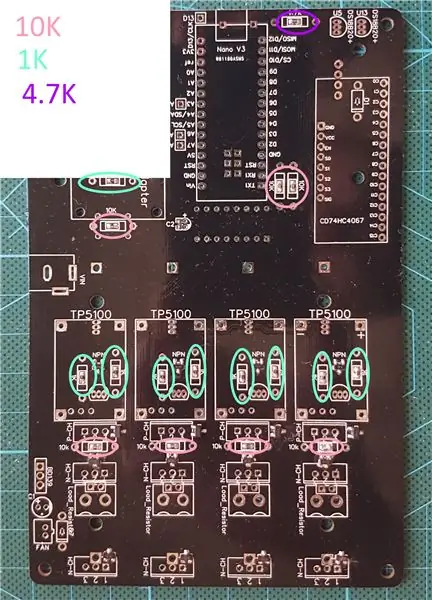
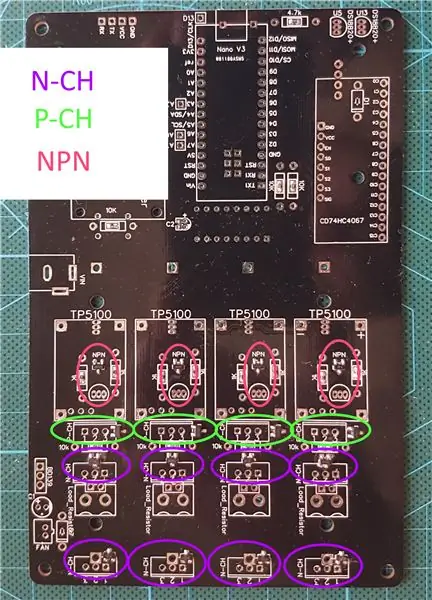
Enten SMD- eller THT-lodning (ikke begge dele) 1K-, 4,7K-, 10K-, P-kanal-, N-kanal- og NPN-komponenterne
Trin 3: Lodde i overskrifterne og DIP -stikket
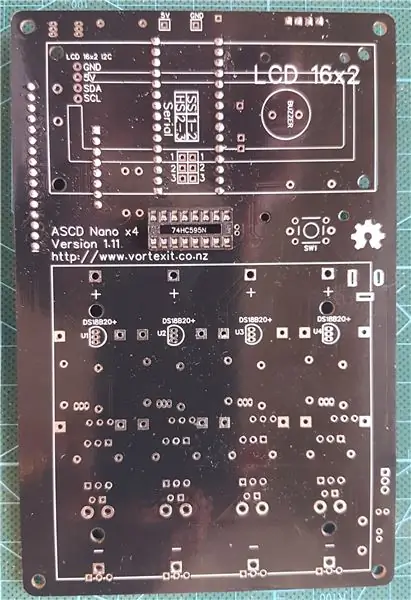

Lodd Nanos to 15 -pins hunhoveder, 16x CD74HC4067 Multiplexere 8 -pins og 16 -pins hunhoveder, ESP8266 -adaptere 4 -pins hun, LCD 4 -pins hun og 74HC595N Shift registrerer 16 -pin DIP IC -stik.
Bemærk: lodd alle komponenter på siden af silketryk.
Trin 4: Lodde grundlæggende komponenter



Lod og installer 5,5 mm DC -stik, Arduino Nano 328p, CD74HC4067 multiplexer og 74HC595N skiftregister.
Ved lodning af Arduino Nano og Multiplexer anbefaler jeg først at placere hanhovedstifterne i hunhovedstifterne og derefter lodde komponenten på plads.
Trin 5: Lodde Dallas DS18B20 -temperaturen




Først skal du placere to 3 mm x 7 mm x 0,8 mm isolerende skiver på hver Dallas -sensor (dette bruges til at oprette et rum fra printkortet, så du ikke måler printkortets temperatur)
Lod de 4x Dallas Sensors på det øverste lag for hvert cellemodul plus den omgivende sensor på det nederste lag.
Vær forsigtig med ikke at bygge bro mellem loddeledene på TO-92 loddepuderne. Når det er loddet, måles det i diodetilstand på din multimeter mellem hvert ben på en hvilken som helst Dallas-sensor (de er alle forbundet parallelt)
Lod den 5V aktive buzzer på det øverste lag, hvor + (positiv) stiften vender mod Arduino Nano
Trin 6: Lodde i dioden
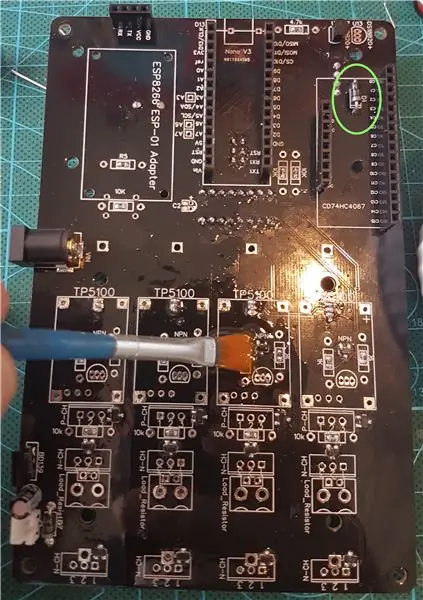
Lodning i dioden under CD74HC4067 multiplexeren
Det er god praksis at rengøre fluxen med isopropylalkohol.
Trin 7: Test og juster LCD -kontrast / serielle jumpere



LCD kontrast
Tilslut LCD Serial 4 -pins hun til en 4 -pin Male -> Female Dupont Jumper wires. Sørg for at oprette forbindelse, du forbinder nøjagtigt:
GND -> GND
VCC -> 5V
SDA -> SDA
SCL -> SCL
Indlæs Arduino Sketch fra github: ASCD_Nano_Test_LCD_Screen
Tag USB -kablet ud, og brug en 12V -netledning i 5,5 mm DC -stikket (+ positivt center / - negativ ydre)
Juster potentiometeret på den serielle adapter bag på LCD -skærmen CC eller CW, indtil du ser teksten vises.
Når du er tilfreds med kontrasten, fjernes Dupont Jumper -ledningerne.
Serielle Jumpere
Tilslut 2x 2,54 mm jumpere på ben 1-2 for seriel seriel kommunikation med ESP8266
Trin 8: PWM Fan

Komponenter
Loddet følgende komponenter:
JST 2.0 PH 2pin stik (Bemærk: silketryk er bagud på printkort version 1.11)
100uF 16V elektrolytisk kondensator
BD139 NPN Transistor
Diode
Prøve
Indlæs Arduino Sketch fra github: ASCD_Nano_Test_Fan
Tag USB -kablet ud, og brug en 12V -netledning i 5,5 mm DC -stikket (+ positivt center / - negativ ydre)
Tilslut 30 mm blæseren
Ventilatoren skal fremskynde og derefter stoppe
Trin 9: Test af MOSFET'er
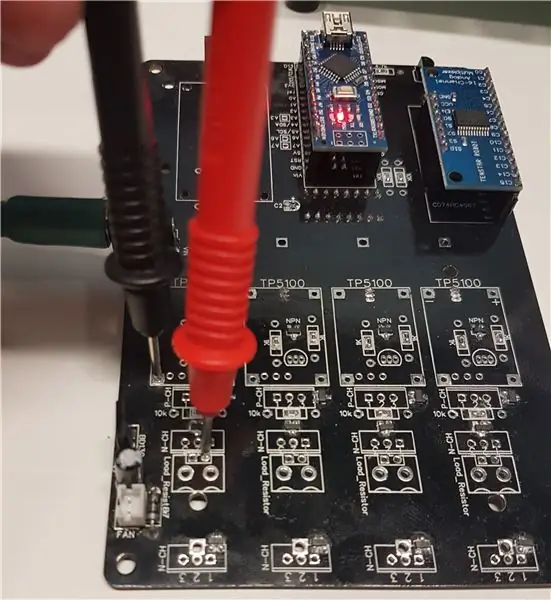
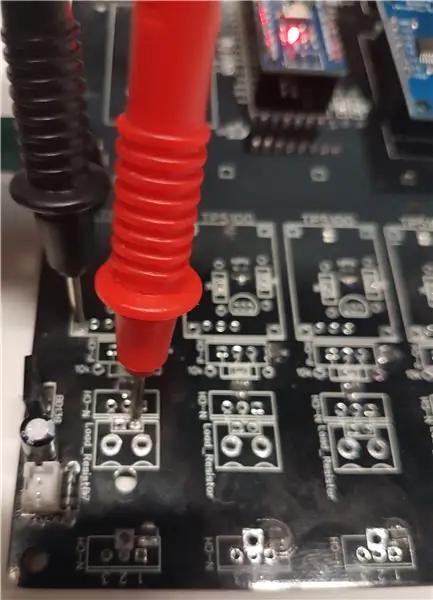
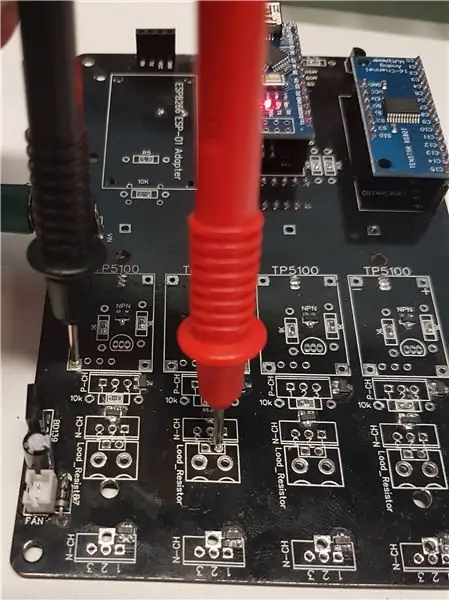
Afprøvning af N-kanal-modstandsudladnings-MOSFET'er
Indlæs Arduino -skitsen fra github: ASCD_Nano_Test_Charge_Discharge_Mosfets
Tag USB -kablet ud, og brug en 12V -netledning i 5,5 mm DC -stikket (+ positivt center / - negativ ydre)
Med printkortet vendt mod bundlaget skal du indstille din multi-meter til diode / kontinuitetstilstand.
Placer den negative sonde på en GND -kilde og den positive sonde på de første modulers belastningsmodstandsstik i højre side (som vist på billederne).
Din multimeter bør bippe i 1 sekund og derefter ikke bippe i 1 sekund.
Gentag dette for hvert modul.
Test af P-Channel TP5100 Charge MOSFET'er
Indlæs Arduino -skitsen fra github: ASCD_Nano_Test_Charge_Discharge_Mosfets (Samme som ovenfor kan du bruge denne skitse til begge tests)
Tag USB -kablet ud, og brug en 12V -netledning i 5,5 mm DC -stikket (+ positivt center / - negativ ydre)
Med printkortet vendt mod bundlaget skal du indstille din multi-meter til DC-spændingstilstand (normalt 20V område).
Placer den negative sonde på en GND-kilde og den positive sonde på de 1. modulers TP5100 højre side + plusstik (som vist på billederne). Din multimeter skal vise 12V i 1 sekund og derefter en lav spænding i 1 sekund. Gentag dette for hvert modul.
Trin 10: Få Dallas DS18B20 temperatursensorserier



Indlæs Arduino -skitsen fra github: ASCD_Nano_Get_DS18B20_Serials
Lad det være i USB -kablet. Tilslut ikke blæseren eller 12V strøm.
Åbn den serielle skærm i Arduino IDE med 115200 baudhastighed.
Det skal opdage / lokalisere 5x enheder.
Opvarm den første DS18B20 temperatursensor med den øverste spids af dit loddejern i en kort periode.
Bemærk: Modulnummeret er fra venstre mod højre med printkortet opad på det øverste lag
Det skal udskrive "Detekteret batteri: 1" og derefter "Opvarm batterisensor: 2"
Dette vil sekventielt gå gennem hver 4 x moduler, indtil der står "Detected Ambient Sensor Completed"
Det viser hexadecimale serienumre for alle DS18B20 temperatursensorer i bunden.
Kopiér de 5x serienumre, og indsæt dem derefter i "Temp_Sensor_Serials.h" inden for "ASCD_Nano_1-0-0" skitsen. Sørg for at udsende det sidste komma (vist på billedet)
Bemærk: Hvis du får en temperaturaflæsning på 99 grader Celsius, betyder det, at der er en fejl ved læsning af denne sensor. Enten er serienummeret forkert, eller også er enheden defekt.
Trin 11: Installer og test TP5100 -opladningsmodulerne



Installere
Skær med en kniv eller en diagonal tang 20x enkelt hanhoveder på 2,54 mm.
Placer 5x hanhoveder pr. TP5100 -modul på bundlaget på printkortet. Jeg anbefaler at lægge den lange side ned gennem hullet.
Placer et TP5100 -modul på hvert modul, og lod det på plads. Brug nogle pincetter til at manipulere hanhovederne, hvis de ikke justeres.
På det øverste lag af printkortet loddes stikkene så i flugt med printet, som du kan. (Du skal montere plastikbatteriholderen ovenpå, så jo mindre der stikker ud, jo bedre)
Bemærk: Sørg for at tilslutte opladningspinden på TP5100. Det er den nærmeste pin ved siden af VCC i GND over P-Channel MOSFET
Prøve
Indlæs Arduino -skitsen fra github: ASCD_Nano_Test_Charge_Discharge_Mosfets (Samme som ovenfor kan du bruge denne skitse til begge tests)
Tag USB -kablet ud, og brug en 12V -netledning i 5,5 mm DC -stikket (+ positivt center / - negativ ydre)
Alle TP5100 -modulerne skulle tænde i 1 sekund og slukke i 1 sekund.
Trin 12: Bor DS18B20 temperaturfølerhulhul




Værktøjer påkrævet
- 0,7 mm bor eller Scribe
- 3 mm bor (valgfrit)
- 6,5 mm - 7 mm bor
Bore
Få en blank blank print og en 4x 18650 batteriholder
Monter 4x 18650 batteriholderen med + -mærket vendt mod toppen af brættet
Marker hulpositionerne med en 0,7 mm bor eller en Scribe via centerpinden på hver af TO-92 DS18B20 temperatursensorer
Fjern 4x 18650 batteriholderen, og bor et hul på 6,5 mm - 7 mm. Jeg anbefaler at bruge et mindre bor først.
Test pas 4x 18650 batteriholderen, og se om DS18B20 temperatursensoren har tilstrækkelig afstand.
Bemærk: Lod ikke 4x 18650 batteriholderen, før alle andre komponenter er loddet.
Trin 13: Monter afladningsmodstandene




Monterings- og loddehoveder
Monter først overskrifterne. Du kan enten bruge 5,08 mm skrueterminal eller JST 2,54 mm hanhoved.
Bemærk: Jeg bruger noget blu -tack til at holde headeren / terminalen på plads under lodning.
Lod dem ind.
Mål ohm af modstande (valgfrit)
Mål, tal og log modstanden for hver modstand.
Jeg bruger min LCR-T4 Tester til dette. Du kan bruge en kvalitetsmultimeter (dette er ikke 100% præcist, men er en god grundmåling)
Rediger Arduino Sketch fra github: ASCD_Nano_1-0-0 tilføj de ændrede modstandsværdier.
Monter modstandene
I dette eksempel bruger jeg 5.08 mm skrueterminaler, og jeg forskyder hver trådsviklet modstand. Senere vil jeg tilføje trin til aluminiumbeklædte modstande på en køleplade.
Trin 14: Lod de sidste komponenter




Loddemetal i 4x 18650 batteriholder.
Bemærk: Du skal muligvis trimme nogle kontakter ned med nogle flush / diagonal tang.
Lod den 6 mm trykknap.
Trin 15: Monter al hardware



Arduino ESP8266 adapter
4x Brug M2.5 stand-offs M-F eller F-F
8x M2.5 skruer eller 4x M2.5 skruer og 4x M2.5 møtrikker afhængigt af om du bruger M-F eller F-F stand-offs
Brug et retvinklet 4pin 2,54 mm stik til at forbinde hun -til -han -stik.
Bemærk: du skal muligvis tinte stikket for at få en god forbindelse, hvis det er løst.
LCD
4x M3 standoff 18 mm messing F-F og 8 x M3 x 12 mm skruer til LCD
Ventilator
Kun 3D -trykt etui: Træk nogle M3 x 18 mm skruer, ventilatorens skruehuller tilføjer blæseren.
Trin 16: Upload Arduino Nano Sketch

Inden du uploader skitsen, skal du kontrollere 5V spændingsudgangen fra Arduinos spændingsregulator. Der er to sondepunkter om LCD -skærmen.
Rediger Arduino Sketch fra github: ASCD_Nano_1-0-0 Skift denne linje i Arduino Sketch til din spændingsaflæsning
const float referenceVoltage = 5,01; // 5V Output af Arduino
Du kan også ændre nogle andre tilpassede indstillinger til dine testbehov
const float shuntResistor [4] = {3.3, 3.3, 3.3, 3.3};
const float referenceVoltage = 5,01; // 5V Output af Arduino const float defaultBatteryCutOffVoltage = 2,8; // Spænding, som afladningen stopper const byte restTimeMinutes = 1; // Tiden i minutter til hvile batteriet efter opladning. 0-59 er gyldige const int lowMilliamps = 1000; // Dette er værdien af Milli Amps, der betragtes som lav og ikke genoplades, fordi den betragtes som defekt const int highMilliOhms = 500; // Dette er værdien af Milli Ohms, der betragtes som høj, og batteriet betragtes som defekt const int offsetMilliOhms = 0; // Offset kalibrering for Milli Ohms const byte chargeTimeout = 8; // Timeout i timer for opladning af const byte tempThreshold = 7; // Advarselsgrænse i grader over den indledende temperaturkonstant byte tempMaxThreshold = 20; // Maksimal tærskel i grader over indledende temperatur - betragtes som defekt const float batteryVolatgeLeak = 0,50; // På den første skærm "BATTERIKONTROL" skal du observere den højeste spænding for hvert modul og indstille denne værdi lidt højere const byte moduleCount = 4; // Antal moduler const byte screenTime = 4; // Tid i sekunder (cyklusser) pr. Aktiv skærm const int dischargeReadInterval = 5000; // Tidsintervaller mellem afladningsaflæsninger. Juster til mAh +/
Tilslut Arduino Nano til din computer, og indlæs ASCD_Nano_1-0-0-skitsen
Du skal muligvis bruge ATmega328P (Old boot loader) som processor i Arduino IDE
Vælg den korrekte COM -port, og upload skitsen
Trin 17: Upload ESP8266 Sketch

Hvis du ikke allerede har registreret din Vortex It - Battery Portal -konto, skal du gå til næste trin.
Du skal installere ESP8266 Arduino Addon i din Arduino IDE bruge denne vejledning:
Skift følgende i ESP8266_Wifi_Client_1-0-0 Arduino Sketch
const char ssid = ""; -> til dine WIFI -routere
SSID const char password = ""; -> til din WIFI -routers adgangskode
const char userHash = ""; -> til din UserHash (Få dette fra "Charger / Discharger Menu -> View" i Vortex It Battery Portal)
const byte CDUnitID =; -> til dit CDUnitID (Få dette fra "Oplader / afladningsmenu -> Vis -> Vælg din oplader / aflader" i Vortex It batteriportalen)
Brug USB til ESP8266 ESP-01 Programmer til at uploade skitse ESP8266_Wifi_Client_01.ino til ESP8266 med kontakten på PROG
Trin 18: Konfigurer din Vortex It - Battery Portal -konto
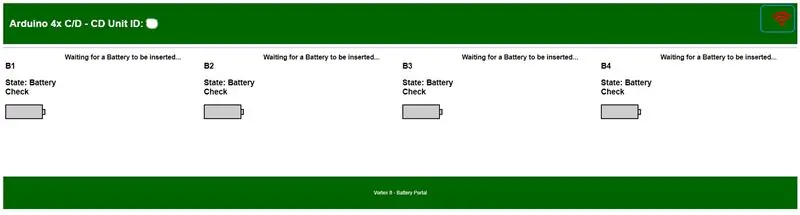
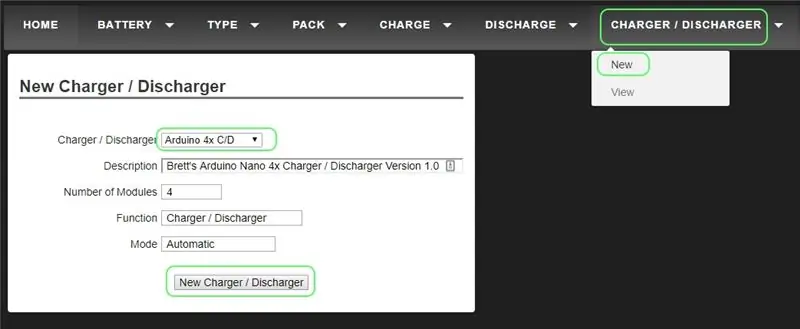
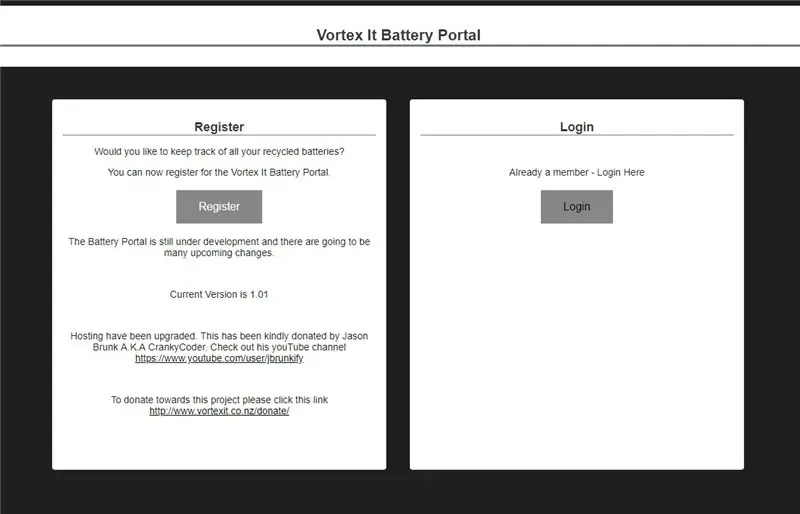
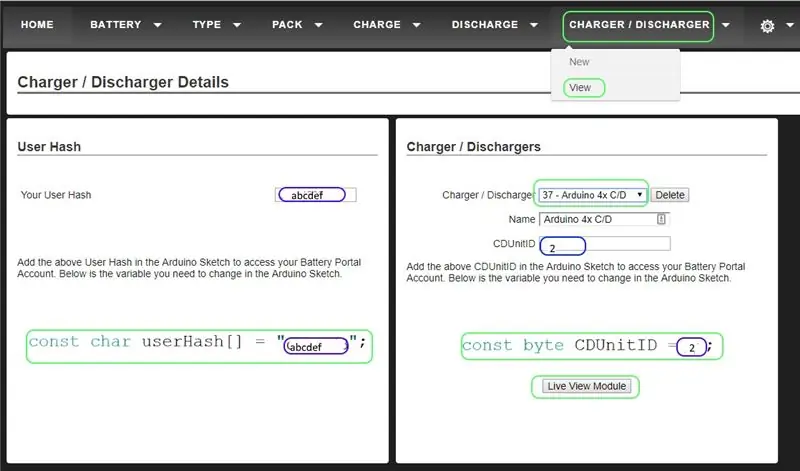
Gå til
Hvis du ikke allerede har tilmeldt dig en konto.
Log ind med dine legitimationsoplysninger
Klik på "Oplader / aflader" i menuen -> "Ny"
Vælg fra rullelisten "Arduino 4x C/D"
Klik på "Ny oplader / aflader"
Klik på "Oplader / aflader" i menuen -> "Vis"
Vælg fra rullelisten "xx - Arduino 4x C/D" (hvor xx er CDUnitID)
Lav ikke din "UserHash" og "CDUnitID"
Klik på "Live View Module" for at se dig oplader / afladning online
Trin 19: Valgfri - Lav en 3D -trykt kabinet

Hvis du har en 3D -printer, kan du udskrive et kabinet, som jeg har designet. Du er velkommen til at lave din on -style kabinet og dele den:
Fusion 360
gallery.autodesk.com/fusion360/projects/asdc-nano-4x-arduino-charger--discharger-enclosure
Thingiverse STL
www.thingiverse.com/thing:3502094
Trin 20: Start testning af 18650 celler


Indsæt nogle batterier i cellemodulerne, og gå til siden "Live View Module" i din stregkoder, og du er slukket.
Anbefalede:
Tilføjelse af regenerering i Bretts Arduino ASCD 18650 Smart oplader / aflader: 3 trin

Tilføjelse af regenerering i Bretts Arduino ASCD 18650 Smart Charger / Discharger: DIY TESLA powerwall -samfundet vokser hurtigt. Det vigtigste trin i opbygningen af en powerwall er gruppering af battericellerne i pakker med samme samlede kapacitet. Dette giver mulighed for at indstille batteripakkerne i serie og let balancere
Solcelledrevet oplader til 18650 litiumionceller: 4 trin

Solcelledrevet oplader til 18650 litiumionceller: Opladning af litiumionbatterier er en vanskelig sag og også med solenergi, fordi litiumionbatterier er farlige og kræver kontrollerede opladningsmiljøer. Ellers kan det også føre til eksplosion. Her skal jeg bygge en 18650 Lithium
Rediger Arduino ASCD 8x 18650 Smart oplader / aflader til ESP8266 hardware seriel: 4 trin

Rediger Arduino ASCD 8x 18650 Smart Charger / Discharger til ESP8266 Hardware Serial: På PCB version 2.0 og nedenunder har ESP8266 Arduino Adapter de forkerte ben, hvor du ikke kan bruge (kommunikere) med ESP8266 til trådløs kommunikation til Vortex It Battery Portal. Denne ændring forbinder ESP8266 Arduino Adapter til Har
Pro batterioplader/aflader: 9 trin

Pro batterioplader/aflader: Du skal først skaffe dig disse komponenter for at lave dette projekt, så hvis du føler dig generøs, kan du bruge mine links, så jeg kan producere bedre og flere videoer
Sådan aflader du elektroniske komponenter sikkert til genbrug: 9 trin (med billeder)

Hvordan man sikkert aflader elektroniske komponenter til genbrug: Hej! Jeg er en elektroniknørd, så jeg elsker at lege med forskellige elektroniske komponenter i mine projekter. Imidlertid har jeg måske ikke altid de komponenter, jeg har brug for for at få mit arbejde udført. Nogle gange er det lettere at trække de komponenter, jeg har brug for, fra en gammel elektronisk
